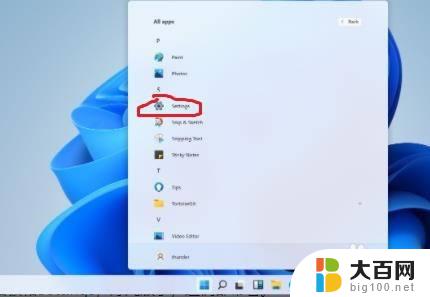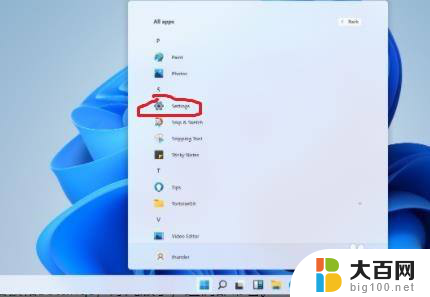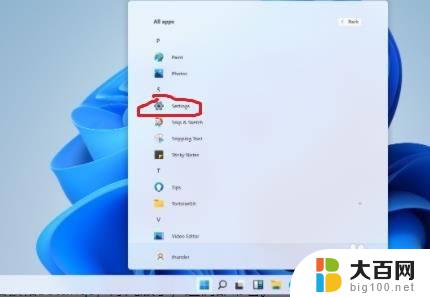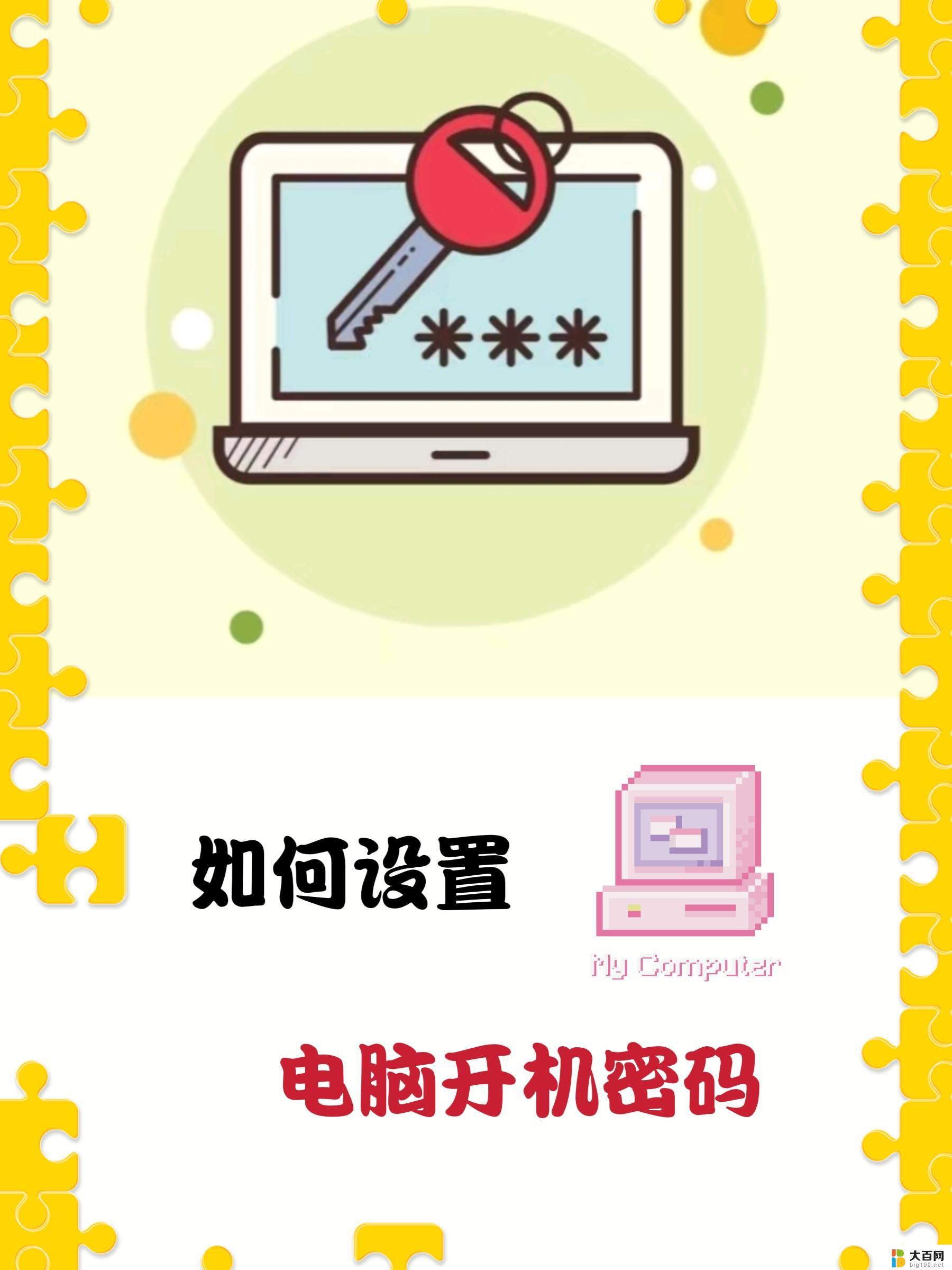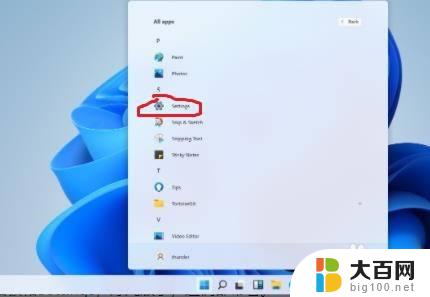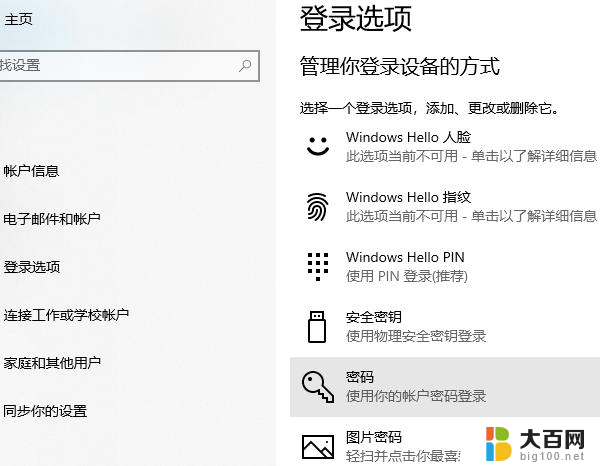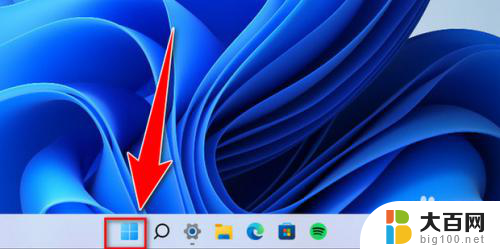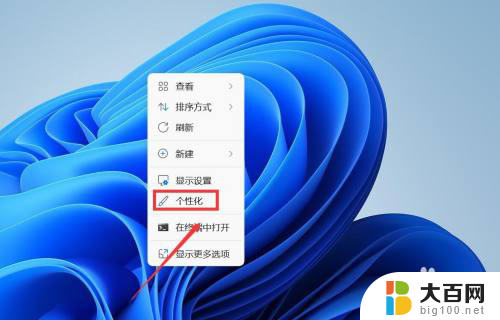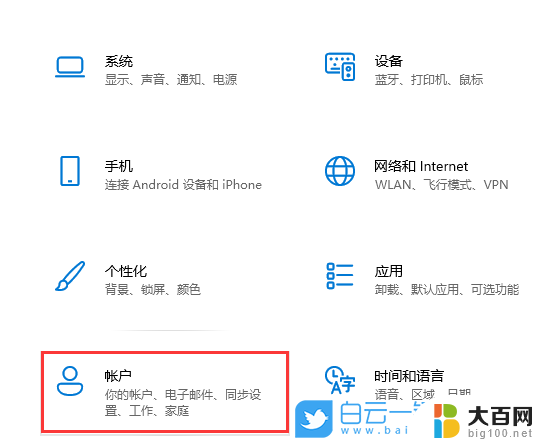win11怎么给电脑设置密码 Windows11怎么设置电脑密码
更新时间:2024-11-05 15:44:40作者:jiang
在如今信息化高度发展的社会中,电脑已经成为我们日常生活中不可或缺的工具之一,为了保护个人隐私和数据安全,给电脑设置密码变得至关重要。而随着微软推出的全新操作系统Windows 11的到来,如何给电脑设置密码也成为了广大用户关注的焦点。在本文中我们将介绍如何在Windows 11系统中设置电脑密码,让您的电脑更加安全可靠。愿您在使用电脑的过程中,始终保持数据的安全和隐私的保护。
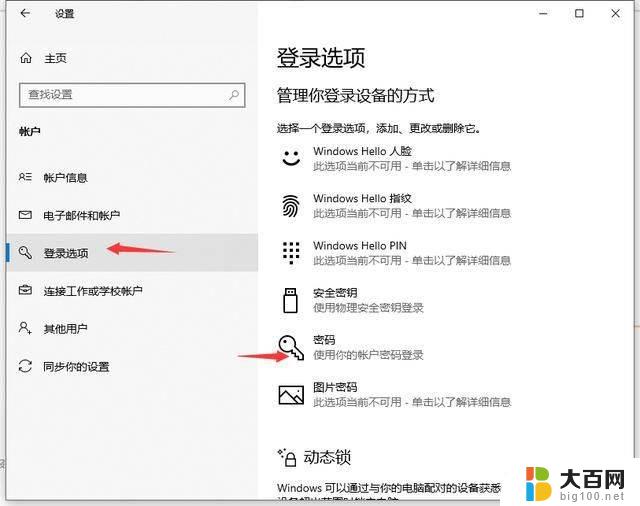
win11怎么给电脑设置密码
1、首先点击系统桌面中间的开始,然后点击设置。
2、进入设置界面后点击“账户”。
3、随后选择左侧任务栏中的“登录选项”。
4、选择右侧的“密码”进行设置。
5、输入两次自己设置好的密码并点击下一步。
6、最后点击完成即可成功进行设置。
以上就是win11怎么给电脑设置密码的全部内容,还有不懂得用户就可以根据小编的方法来操作吧,希望能够帮助到大家。